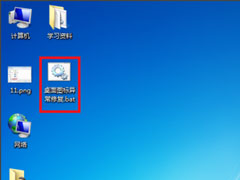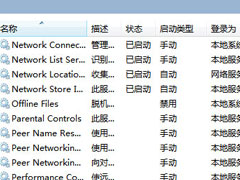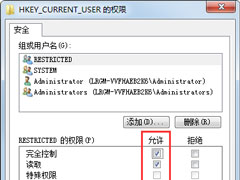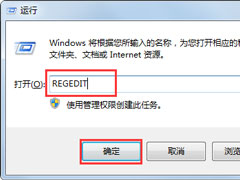Win7如何开启打印机服务?Win7如何添加打印机?
时间:2019-03-29 来源:N系统大全
最近有Win7用户反映,添加打印机的时候出现提示“无法打开打印机”,这是怎么回事呢?其实,这是因为打印机服务没有开启导致的。那么,Win7如何开启打印机服务呢?又要如何添加打印机呢?下面,我们一起往下看看。
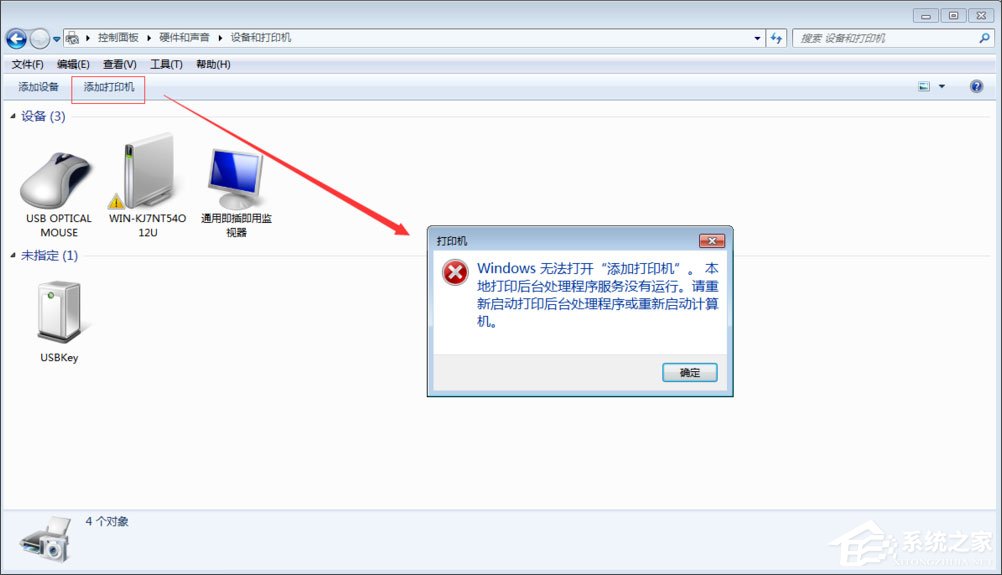
方法/步骤
1、在开始---搜索框输入cmd(或者windows+R调出运行框输入cmd);
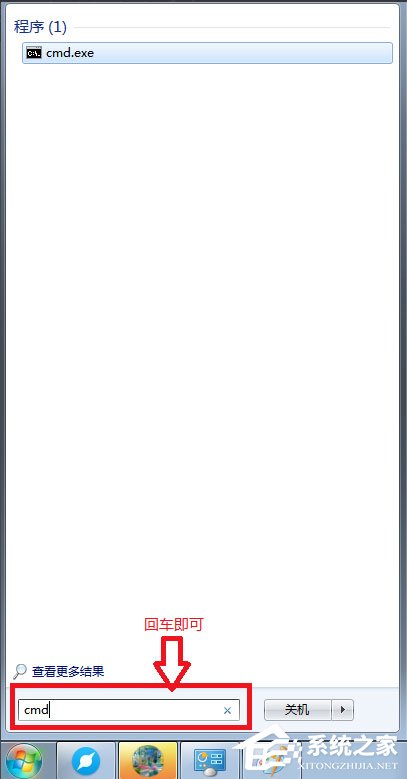
2、在运行程序框里面输入:services.msc,点击回车即可调出服务窗口;
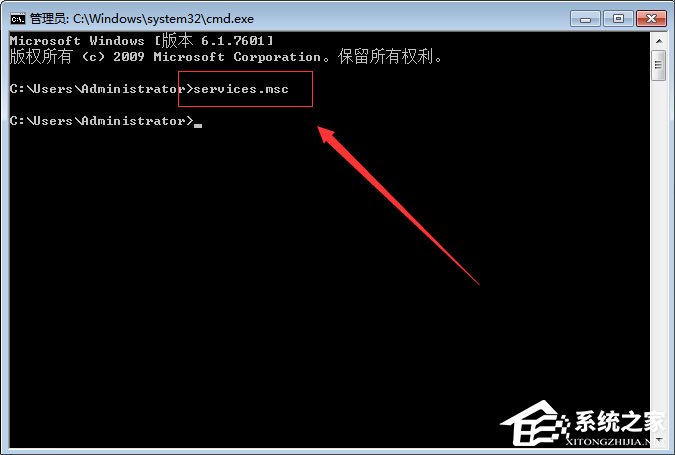
3、在服务窗口内找到print spoole,点击右键开启服务即可;
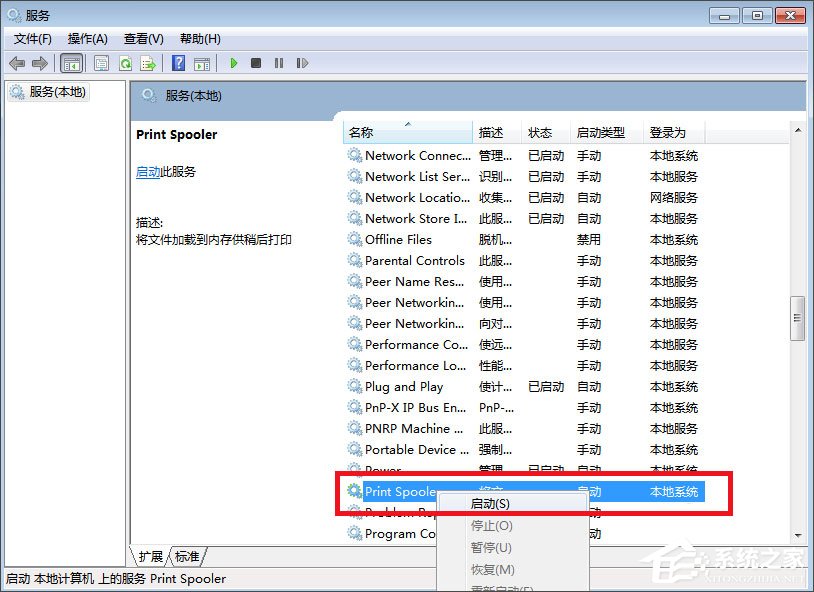
4、在设备和打印机界面选择添加打印机,按照弹出的步骤依次点击下一步(注意:安装驱动一定要使用浏览,直接安装下载好的驱动);
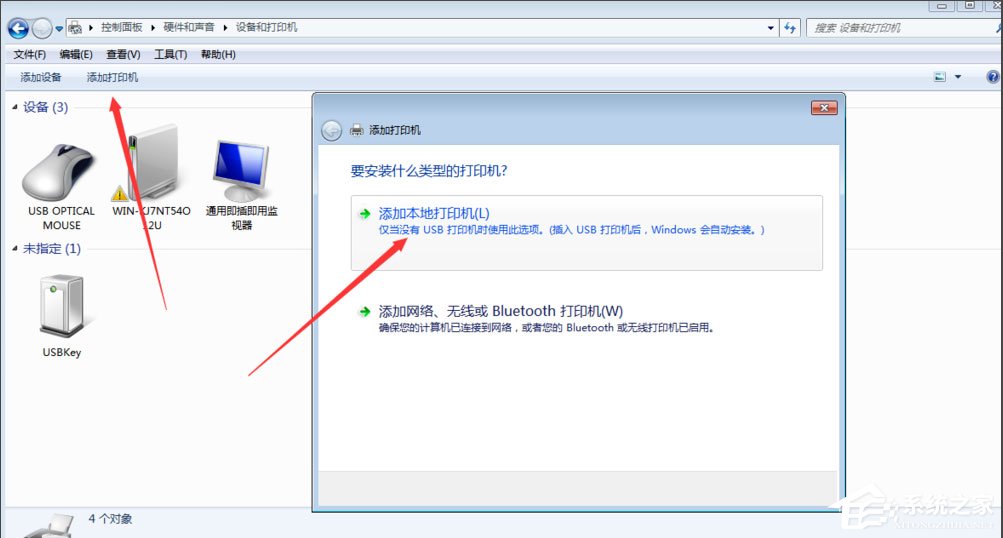
5、安装完成后设备和打印机区域会显示出你安装的打印机的图标,左键点击打印机----右键选择打印机属性-----选择适合打印机的端口(我的是usb口),点击应用;
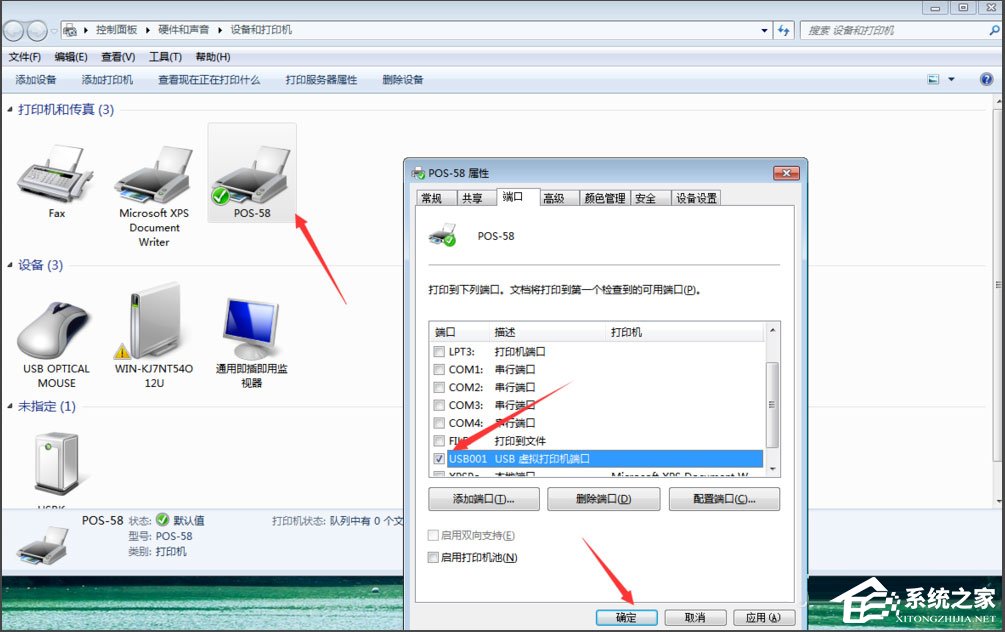
6、上面的√表示你可以使用了,去试下打印吧!
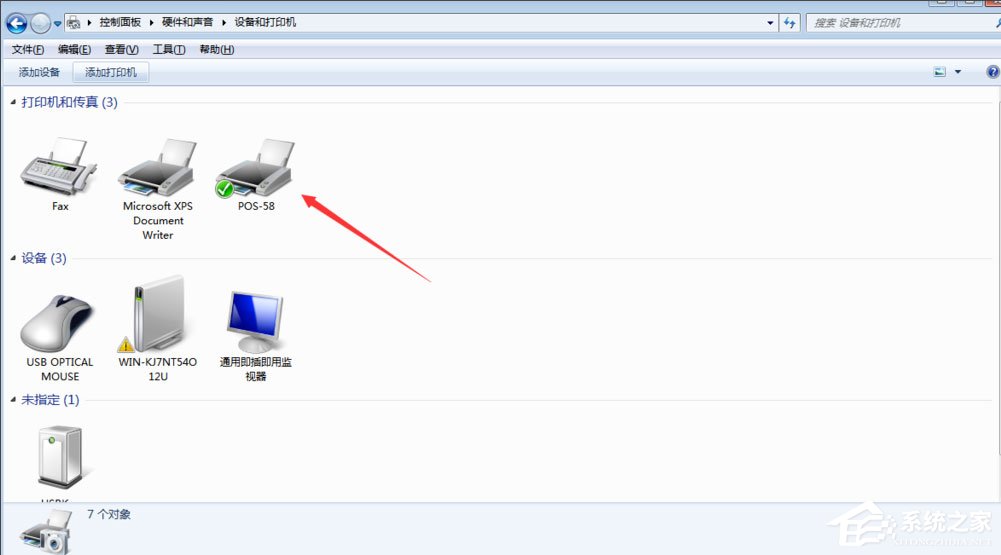
以上就是Win7开启打印机服务以及添加打印机的方法,按照以上方法进行操作,就能轻松添加好打印机了。
相关信息
-
-
2019/04/03
Win7桌面图标显示不正常怎么办?Win7桌面图标显示不正常的解决方法 -
2019/03/29
Win7如何开启打印机服务?Win7如何添加打印机? -
2019/03/29
Win7系统开机提示“不能加载用户的配置文件”怎么办?
-
-
Win7系统收藏夹不能用怎么办?Win7系统收藏夹不能用的解决方法
最近有Win7系统用户反映,电脑收藏夹不能用,但自己又不知道是怎么回事,为此非常苦恼。那么,Win7系统收藏夹不能用怎么办呢?其实,造成这个问题的原因一般是因为没有存放收藏网页的合...
2019/03/21
-
Win7系统电脑工具栏在上面怎么还原?
很多时候,可能是因为无意间的操作,或者因为流氓软件的肆意更改,电脑工具会跑到桌面上面,或者是桌面的右边,这真的让人非常厌烦。那么,Win7系统电脑工具栏在上面怎么还原呢?下面,我们...
2019/03/19
系统教程栏目
栏目热门教程
- 1 Win7提示igfxhk module已停止工作怎么解决?
- 2 Win7系统开机出现checking media怎么恢复?
- 3 Win7系统如何使用ntsd命令?Win7系统使用ntsd命令的方法
- 4 Win7系统收藏夹不能用怎么办?Win7系统收藏夹不能用的解决方法
- 5 Win7系统提示计算机丢失xlive.dll怎么解决?
- 6 Win7怎么关闭网络共享?Win7关闭网络共享的方法
- 7 Win7 IE浏览器不见了怎么办?Win7 IE浏览器不见了的解决方法
- 8 Win7系统资源管理器怎么打开?Win7系统资源管理器打开方法介绍
- 9 Win7声音图标不见了怎么办?Win7声音图标不见了的解决方法
- 10 Win7系统如何恢复被删除的文件?
人气教程排行
站长推荐
热门系统下载
- 1 电脑公司 GHOST WIN7 SP1 X64 极速体验版 V2017.12(64位)
- 2 番茄花园 GHOST XP SP3 极速装机版 V2013.12
- 3 GHOST WIN8 X64 免激活专业版 V2017.03(64位)
- 4 电脑公司 GHOST WIN7 SP1 X64 经典优化版 V2015.03(64位)
- 5 萝卜家园 GHOST WIN10 X64 旗舰稳定版 V2018.12(64位)
- 6 番茄花园 GHOST WIN7 SP1 X64 官方旗舰版 V2016.07 (64位)
- 7 萝卜家园 GHOST XP SP3 暑假装机版 V2015.07
- 8 深度技术 GHOST XP SP3 万能装机版 V2015.12
- 9 【风林火山】GHOST WIN7 SP1 X64 极速安全版 V2016.12 (64位)
- 10 萝卜家园 GHOST WIN7 SP1 X64 装机旗舰版 V2015.08(64位)